- Müəllif Jason Gerald [email protected].
- Public 2023-12-16 10:54.
- Son dəyişdirildi 2025-01-23 12:06.
İnternet bağlantısı qurmaq üçün etməli olduğunuz addımlar internet xidmət təminatçısının (ISP) növünə, yəni kabelə və ya DSL -ə görə dəyişir. Kabel və ya DSL internet bağlantınızın qurulması ilə bağlı təlimatlar üçün bu məqaləni oxuyun. İnternet bağlantısının növündən əmin deyilsinizsə, ISP ilə əlaqə saxlayın.
Addım
Metod 1 /2: Simli İnternet bağlantısı qurmaq

Addım 1. Kabel modemini kompüterinizə qoşun
Kompüterinizin divar kabel yuvasına yaxın olduğundan əmin olun.

Addım 2. Kabel modemini divar kabel yuvasına qoşun

Addım 3. Modemin elektrik kabelini qoşun
Əksər modemlərdə Açma/Kapama açarı yoxdur. Tıxama və ayırma, onu açmaq və söndürmək üçün bir yoldur.
- Kabel modemi açıldıqda, yükləmə prosesindən keçəcəkdir. İşıqların çoxu yandıqda bu prosesin nə vaxt bitdiyini deyə bilərsiniz və yanıb sönməyi dayandıra bilərsiniz. Ümumiyyətlə, yanıb -sönməyəcək bir işıq var.
- Ümumiyyətlə, modemin tam açılması təxminən 30-60 saniyə çəkir.
- Yeni bir modem satın alırsınızsa, kabel provayderinizlə əlaqə saxlamalı və yeni modeminiz haqqında məlumat verməlisiniz, əks halda hesabınızla əlaqəli modem olaraq tanımayacaqlar. Modemin seriya nömrəsinə və MAC ünvanına ehtiyacınız olacaq və hər ikisi modemin altına və ya tərəfinə yazılmalıdır.
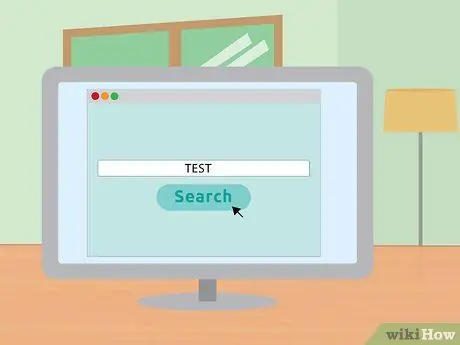
Addım 4. İnternet bağlantınızı sınayın
Bir veb brauzeri açın və əvvəllər heç ziyarət etmədiyiniz bir veb saytına gedin. Daha əvvəl ziyarət etdiyiniz bir veb saytı göstərirsinizsə, çox güman ki, brauzeriniz onu önbellektən yükləyəcək. Veb sayt yüklənirsə, deməli internetə qoşulmusunuz. Əks təqdirdə, qalan addımları tamamlayın.
Axtarış motorundan istifadə edərək bir şey axtarmaq yaxşı bir yoldur
Metod 2 /2: DSL İnternet bağlantısı qurmaq

Addım 1. DSL modelini kompüterinizə qoşun
Kompüterinizin divar kabel yuvasına yaxın olduğundan əmin olun.

Addım 2. DSL modemini divar kabel yuvasına qoşun

Addım 3. DSL modem elektrik kabelini qoşun
Əksər modemlərdə Açma/Kapama açarı yoxdur. Tıxama və ayırma, onu açmaq və söndürmək üçün bir yoldur.
- DSL modemi açıldıqda, yükləmə prosesindən keçəcək. İşıqların çoxu yandıqda və yanıb sönməyi dayandırdıqda bu prosesin başa çatdığını biləcəksiniz. Ümumiyyətlə, yanıb -sönməyəcək bir işıq var.
- Ümumiyyətlə, modemin tam açılması təxminən 30-60 saniyə çəkir.
- Yeni bir modem satın almış olsanız, modemi ISP hesabınızın istifadəçi adı və şifrənizlə əlaqələndirmək üçün DSL provayderinizlə əlaqə saxlamalısınız. Bu məlumatı bilmirsinizsə, bunun üçün ISP ilə əlaqə saxlamalısınız.
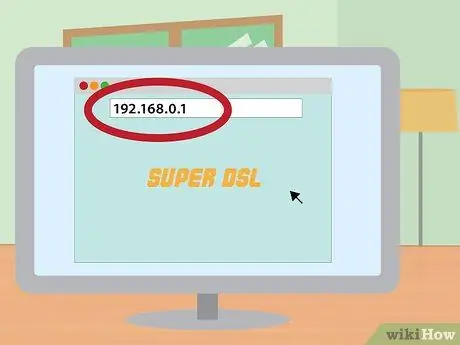
Addım 4. Modem idarəetmə ekranına daxil olun
Veb brauzeri açın. Ünvan sahəsinə modemin IP ünvanını yazın. Bu tez -tez modemin özündə çap olunur. Əks təqdirdə, modem təlimatında veriləcəkdir.
Ümumi modem IP ünvanları 192.168.0.1 və 192.168.1.1 -dir. Modemin xüsusi IP ünvanlarının siyahısı üçün bura daxil olun
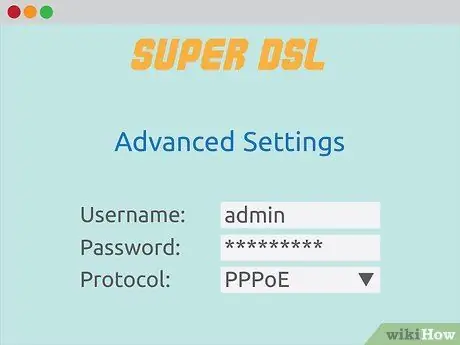
Addım 5. DSL hesabınızın istifadəçi adını və şifrənizi daxil edin
Modem idarəetmə ekranına qoşulduqdan sonra PPPoE axtarın. PPPoE sahələrinə DSL hesab istifadəçi adınızı və şifrənizi daxil edin. İstifadəçi adları ümumiyyətlə e -poçt ünvanlarıdır.
Hesabınızın istifadəçi adını və şifrəsini bilmirsinizsə, DSL provayderinizlə əlaqə saxlayın
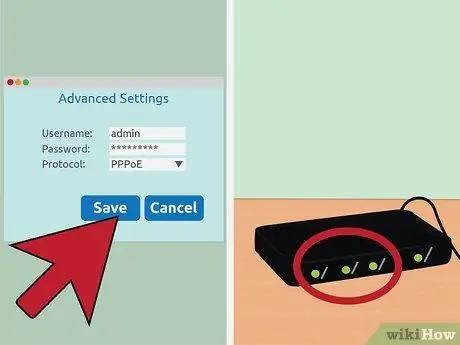
Addım 6. Ayarlarınızı qeyd edin
Quraşdırma tamamlandıqda, parametrləri qeyd edin. İnternetdə olduğunuzu bildirmək üçün modeminizdəki internet işığı yaşıl yanmalıdır.
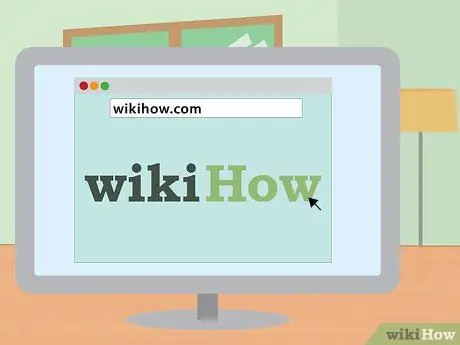
Addım 7. İnternet bağlantınızı sınayın
Bir veb brauzeri açın və əvvəllər heç ziyarət etmədiyiniz bir veb saytına gedin. Daha əvvəl ziyarət etdiyiniz bir veb saytı göstərirsinizsə, çox güman ki, brauzeriniz onu önbelleğe yükləyəcək. Veb sayt yüklənirsə, deməli internetə qoşulmusunuz. Əks təqdirdə, qalan addımları tamamlayın.
Axtarış motorundan istifadə edərək bir şey axtarmaq yaxşı bir yoldur
Ümumi Modem və Routerin IP ünvanları
- Alcatel SpeedTouch Home/Pro - 10.0.0.138 (standart parol yoxdur)
- Alcatel SpeedTouch 510/530/570 - 10.0.0.138 (standart parol yoxdur)
- Asus RT-N16-192.168.1.1 (standart parol "admin")
- Milyard BIPAC-711 CE-192.168.1.254 (standart parol "admin")
- Milyard BIPAC-741 GE-192.168.1.254 (standart parol "admin")
- Milyard BIPAC-743 GE-192.168.1.254 (standart parol "admin")
- Milyard BIPAC-5100-192.168.1.254 (standart parol "admin")
- Milyard BIPAC-7500G-192.168.1.254 (standart parol "admin")
- Dell Wireless 2300 yönləndiricisi - 192.168.2.1 (son.1 sabitdir *)
- D-Link DSL-302G-10.1.1.1 (Ethernet portu) və ya 10.1.1.2 (USB portu)
- D-Link DSL-500-192.168.0.1 (standart parol "özəl")
- D-Link DSL-504-192.168.0.1 (standart parol "özəl")
- D-Link DSL-604+-192.168.0.1 (standart parol "özəl")
- DrayTek Vigor 2500 - 192.168.1.1
- DrayTek Vigor 2500We - 192.168.1.1
- DrayTek Vigor 2600 - 192.168.1.1
- DrayTek Vigor 2600We - 192.168.1.1
- Dynalink RTA300 - 192.168.1.1
- Dynalink RTA300W - 192.168.1.1
- Netcomm NB1300 - 192.168.1.1
- Netcomm NB1300Plus4 - 192.168.1.1
- Netcomm NB3300 - 192.168.1.1
- Netcomm NB6 - 192.168.1.1 (standart istifadəçi adı "admin", standart parol "admin")
- Netcomm NB6PLUS4W - 192.168.1.1 (standart istifadəçi adı "admin", standart parol "admin", standart WEP açarı "a1b2c3d4e5")
- Netgear DG814 - 192.168.0.1
- Netgear DGN2000 - 192.168.0.1 (standart istifadəçi adı "admin", standart parol "parol")
- Web Excel PT-3808-10.0.0.2
- Web Excel PT-3812-10.0.0.2






